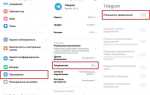Проблемы со звуком в Movavi Video Editor чаще всего связаны с конфликтами драйверов, некорректными настройками аудиоустройств или поврежденными файлами проекта. Например, при импорте видео с внешнего источника программа может не распознать аудиодорожку, если установлен устаревший кодек или отсутствует поддержка нужного формата.
Частая причина – неправильно выбранное устройство воспроизведения в системных настройках Windows. Если по умолчанию установлен, например, HDMI-выход без подключенного монитора, звук в Movavi может полностью отсутствовать. Проверить это можно через Панель управления → Звук, переключив устройство по умолчанию на активные динамики или наушники.
Еще одна причина – отключенная аудиодорожка в самом проекте. В Movavi предусмотрена возможность временного отключения звука на клипе. Убедитесь, что значок динамика рядом с дорожкой не перечеркнут и громкость установлена выше нуля. Также важно проверить, не отключена ли вся звуковая дорожка целиком в таймлайне.
При отсутствии звука после экспорта готового видео стоит обратить внимание на настройки кодирования. Выбор неподдерживаемого аудиоформата, например, AAC без соответствующего кодека, приведёт к файлу без звука. Решение – использовать пресеты с автоматическим выбором совместимых параметров или вручную задать формат MP3 с битрейтом не ниже 128 Кбит/с.
Если звук пропал после обновления программы, причиной может быть сбой конфигурации или несовместимость с текущей версией операционной системы. В таком случае помогает полное удаление Movavi с очисткой остаточных файлов (включая папку AppData) и установка последней стабильной версии с официального сайта.
Не работает звук в Movavi: причины и решения
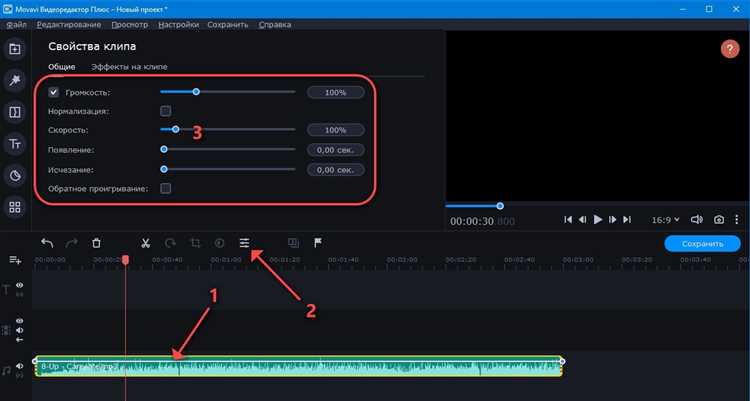
Отсутствие звука в Movavi Video Editor может быть связано как с системными настройками, так и с ошибками в проекте. Ниже приведены конкретные причины и способы их устранения.
-
Отключён звук дорожки: Убедитесь, что значок динамика на аудиодорожке не отключён. Если он перечёркнут – звук заглушён вручную.
-
Неверный аудиовыход: Перейдите в настройки звука Windows (Панель управления → Звук) и проверьте, выбран ли активный выход, например, наушники или колонки.
-
Формат аудиофайла не поддерживается: Movavi может не воспроизводить звук, если аудиодорожка кодирована нестандартным кодеком. Конвертируйте файл в формат WAV или MP3 с помощью стороннего конвертера.
-
Сбой при установке: При повреждённых системных файлах программы звук может не воспроизводиться. Удалите Movavi, затем переустановите последнюю версию с официального сайта.
-
Звук отсутствует только при экспорте: При экспорте без звука убедитесь, что в настройках сохранения включён параметр «Сохранить аудио». Проверьте уровень громкости перед экспортом.
-
Низкий уровень громкости клипа: Выделите клип и проверьте ползунок громкости в правом верхнем углу. Установите уровень звука выше 50%.
-
Несовместимость с драйверами звука: Обновите драйверы аудиокарты через диспетчер устройств или с сайта производителя оборудования.
-
Ошибки в проекте: Попробуйте создать новый проект и импортировать видео заново. Иногда проекты повреждаются, особенно после обновлений.
Если ни один из способов не помог – протестируйте звук в других программах. Это поможет определить, связана ли проблема с Movavi или системой в целом.
Проверка настроек звука в самой программе Movavi
Проверьте громкость аудиотрека на таймлайне. Кликните по аудиодорожке и убедитесь, что ползунок громкости не установлен на минимум. Также проверьте наличие эффекта «Заглушение» или «Плавное затухание» – они могут влиять на уровень звука.
Если используется видеоклип с изначально отсутствующим звуком, просмотрите свойства файла: кликните правой кнопкой по клипу и выберите «Свойства» – в графе «Аудио» должно отображаться имя звуковой дорожки и её параметры. Если звуковая дорожка отсутствует, звук нужно добавить вручную.
При записи голоса или звука с микрофона перейдите в модуль захвата, выберите нужное устройство ввода и выполните тест – значок уровня сигнала должен реагировать на звук. Отсутствие реакции указывает на проблему с микрофоном или его драйверами.
Отсутствие звука из-за отключенного системного микшера Windows
Нажмите правой кнопкой мыши на значок громкости в области уведомлений и выберите «Открыть микшер громкости». Убедитесь, что громкость для Movavi установлена не на ноль и не отключена. Если ползунок отсутствует, это значит, что система не распознаёт активность программы. Перезапустите Movavi и повторно проверьте микшер.
Также убедитесь, что служба Windows Audio запущена. Нажмите Win + R, введите services.msc, найдите Windows Audio и проверьте, активна ли она. При необходимости перезапустите службу.
После внесения изменений обязательно перезапустите Movavi, чтобы программа подхватила актуальные аудионастройки системы.
Конфликт с драйверами аудиоустройств на компьютере
Одной из причин отсутствия звука в Movavi может быть конфликт между установленными аудиодрайверами. Это особенно актуально при наличии нескольких аудиоустройств или после обновления операционной системы.
Проверь список устройств в Диспетчере устройств Windows. Откройте раздел «Звуковые, видео и игровые устройства». Если одно из устройств помечено жёлтым значком, это указывает на проблему с драйвером.
Удалите конфликтующее устройство: щёлкните правой кнопкой мыши по нему и выберите «Удалить устройство». Затем перезагрузите компьютер – Windows автоматически попытается переустановить драйвер. Если этого не произошло, вручную загрузите драйвер с официального сайта производителя звуковой карты или ноутбука.
В некоторых случаях необходимо отключить лишние аудиоустройства. Например, если на компьютере установлены как Realtek, так и NVIDIA/AMD HDMI-аудио, выберите только одно основное устройство в параметрах звука Windows и в настройках Movavi. Перейдите в Панель управления → Звук, вкладка «Воспроизведение», и установите нужное устройство по умолчанию.
После замены драйвера обязательно перезапустите Movavi. Если звук появился, конфликт был устранён. Для предотвращения подобных проблем отключите автоматическую установку драйверов сторонними утилитами (например, DriverPack), чтобы избежать наложения несовместимых версий.
Проблемы с форматом или кодеком импортируемого видеофайла
Отсутствие звука в Movavi часто связано с несовместимостью формата или аудиокодека видеофайла. Программа поддерживает популярные контейнеры – MP4, AVI, MKV, MOV, но корректная работа зависит от используемых внутри кодеков.
Наиболее частая причина – нестандартный или устаревший аудиокодек, например, RealAudio, DTS, EAC3 или специфические реализации AAC. Movavi может не распознать такие потоки, в результате чего аудиодорожка игнорируется.
Для диагностики откройте файл в медиаплеере VLC, затем перейдите в Инструменты → Информация о кодеках. Проверьте строку Codec под звуковой дорожкой. Если указан редкий или неподдерживаемый кодек, это и есть источник проблемы.
Решение – перекодировать файл с использованием универсального аудиокодека. Рекомендуется AAC (LC) с битрейтом 128–192 кбит/с. Используйте HandBrake или FFmpeg с командой:
ffmpeg -i input.mp4 -c:v copy -c:a aac -b:a 160k output.mp4
Также избегайте файлов с переменной частотой дискретизации (VFR), особенно записанных с мобильных устройств – это может привести к десинхронизации звука. При перекодировании установите фиксированную частоту 44100 или 48000 Гц.
После конвертации заново импортируйте файл в Movavi и проверьте наличие звука. Если проблема сохраняется, протестируйте другой видеоплеер. Если звук воспроизводится там – проблема именно в кодеке, а не в файле как таковом.
Ошибки при записи звука через Movavi Screen Recorder

Основные проблемы при записи звука связаны с неправильной настройкой источников звука, конфликтами с аудиодрайверами и системными ограничениями.
- Отсутствие звука с микрофона: Проверьте, что выбран правильный микрофон в настройках программы. Если устройство не отображается, обновите драйверы звуковой карты и перезапустите программу.
- Нет звука с системных звуков: Убедитесь, что в разделе «Запись звука» активирован режим захвата системного звука (например, «Системные звуки» или «Звук из динамиков»). В Windows также проверьте уровень громкости для приложения в микшере звука.
- Низкое качество или искажения: При записи через Bluetooth-устройства возможны задержки и шумы. Для качественной записи рекомендуется использовать проводные устройства и устанавливать частоту дискретизации не ниже 44100 Гц.
- Конфликт с другими приложениями: Закройте все программы, которые могут использовать аудиоустройства, включая VoIP, музыкальные плееры и другие записывающие программы, чтобы избежать блокировки доступа к микрофону или системному звуку.
- Отсутствие звука после обновления Windows: Часто обновления системы меняют настройки звука или драйверы. Проверьте актуальность драйверов и при необходимости откатите обновления или переустановите аудиодрайвер.
- Неактивная кнопка записи звука: В некоторых случаях отключена опция записи звука из-за выбранного режима записи экрана. Проверьте, что режим захвата не настроен только на видео.
Для решения большинства проблем:
- Проверьте настройки источников звука в Movavi Screen Recorder.
- Обновите драйверы аудиоустройств.
- Перезапустите программу и компьютер.
- Используйте проводное подключение микрофона для стабильной записи.
- Проверьте системный микшер и уровень громкости для программы.
Звук пропадает после экспорта проекта в финальный файл
Если после экспорта видео в Movavi звук отсутствует, причиной часто становится неправильный выбор аудиокодека или настроек экспорта. По умолчанию программа может использовать формат, не поддерживаемый плеером или устройством воспроизведения.
Проверьте формат итогового файла: для универсальной совместимости рекомендуется использовать контейнер MP4 с аудиокодеком AAC. В настройках экспорта убедитесь, что опция «Экспорт аудио» активирована.
Иногда причиной отсутствия звука становится несоответствие частоты дискретизации аудио в проекте и параметрах экспорта. Установите одинаковое значение, например, 44100 Гц, чтобы избежать проблем.
Если в проекте используется несколько аудиодорожек, убедитесь, что они не отключены и все звуковые дорожки активны на таймлайне. Ошибка возникает при отсутствии звука на дорожках или при их мутировании.
Также проверьте уровень громкости каждого аудиофайла и общую громкость проекта – экспорт с нулевым уровнем приводит к отсутствию звука.
При использовании сторонних аудиоформатов (например, WAV, FLAC) конвертируйте файлы в MP3 или WAV перед импортом в Movavi для предотвращения проблем при рендеринге.
Если проблема сохраняется, обновите версию программы, так как ошибки в старых сборках могут влиять на корректный экспорт звука.
Сброс настроек Movavi до заводских для устранения сбоев
Сброс настроек Movavi возвращает программу к исходному состоянию, устраняя конфликты, вызывающие отсутствие звука. Для сброса необходимо закрыть программу, затем найти и удалить файл конфигурации.
На Windows файл настроек находится по пути:
C:\Users\Имя_Пользователя\AppData\Roaming\Movavi Video Editor\settings.ini
На macOS нужно удалить папку настроек:
/Users/Имя_Пользователя/Library/Application Support/Movavi Video Editor
Удаление этих данных сбрасывает все пользовательские настройки, включая звуковые параметры и пути к кодекам. После удаления запустите программу заново – настройки создадутся автоматически.
Если удаление файлов вручную неудобно, можно использовать встроенную опцию сброса. В последних версиях Movavi для этого выполните:
| 1. | Откройте меню «Настройки» (Settings). |
| 2. | Выберите раздел «Восстановление» (Recovery) или «Сброс» (Reset). |
| 3. | Нажмите «Сбросить настройки до заводских» и подтвердите действие. |
После сброса проверьте работу звука на чистом проекте. Если проблема сохраняется, стоит обновить аудиодрайверы и проверить системные аудиоустройства.
Вопрос-ответ:
Почему в Movavi отсутствует звук после импорта видео?
Отсутствие звука может быть связано с форматом исходного файла, который не поддерживается программой. Также возможна проблема с настройками дорожек: звук может быть отключен или снижена громкость. Рекомендуется проверить свойства видеофайла, убедиться, что аудиодорожка активна, и обновить кодеки, если это необходимо.
Как исправить ситуацию, если при экспорте из Movavi пропадает звук?
Возможной причиной пропажи звука при экспорте является неправильный выбор аудиокодека или ошибки в настройках экспорта. Нужно проверить, включена ли аудиодорожка в настройках проекта, и выбрать совместимый аудиоформат. Иногда помогает смена профиля экспорта или обновление программы до последней версии.
Почему звук в Movavi есть, но он сильно искажен или прерывается?
Искажение и прерывание звука часто вызваны повреждением исходного файла или несовместимостью аудиодрайверов компьютера. Проверьте состояние файла и обновите драйверы звуковой карты. Также стоит убедиться, что программа не перегружена другими задачами, которые могут замедлять обработку аудио.
Что делать, если в Movavi не работает звук на конкретной дорожке?
Если звук отсутствует только на одной дорожке, возможно, она отключена или заглушена. Проверьте состояние дорожки в редакторе — не стоит ли там кнопка «Выключить звук» или снижена громкость. Иногда помогает удаление и повторный импорт аудиофайла. Также стоит проверить, что дорожка не повреждена.
Как проверить, что проблема со звуком связана не с Movavi, а с компьютером?
Для этого можно воспроизвести тот же файл в другом медиаплеере. Если звук отсутствует и там, вероятно, проблема в самом файле или настройках системы. Также стоит проверить уровень громкости, подключение и работоспособность аудиоустройств, а также состояние звуковых драйверов. Если в других программах звук работает нормально, причина, скорее всего, в Movavi.
Почему в Movavi нет звука при воспроизведении видео?
Отсутствие звука в Movavi может быть связано с несколькими причинами. Во-первых, возможно, что звук в самом файле отключен или поврежден. Проверьте, слышен ли звук при воспроизведении файла в других плеерах. Во-вторых, убедитесь, что в настройках Movavi уровень громкости не установлен на минимум или звук не отключен. Также стоит проверить звуковую дорожку в проекте — иногда она может быть случайно отключена или удалена. Еще одна причина — несовместимость формата аудио, что требует конвертации файла или обновления кодеков. Наконец, проблемы с драйверами звуковой карты или системными настройками могут влиять на воспроизведение звука в программе.